Como alterar a cor de destaque no Adobe Acrobat Reader
Publicados: 2021-03-02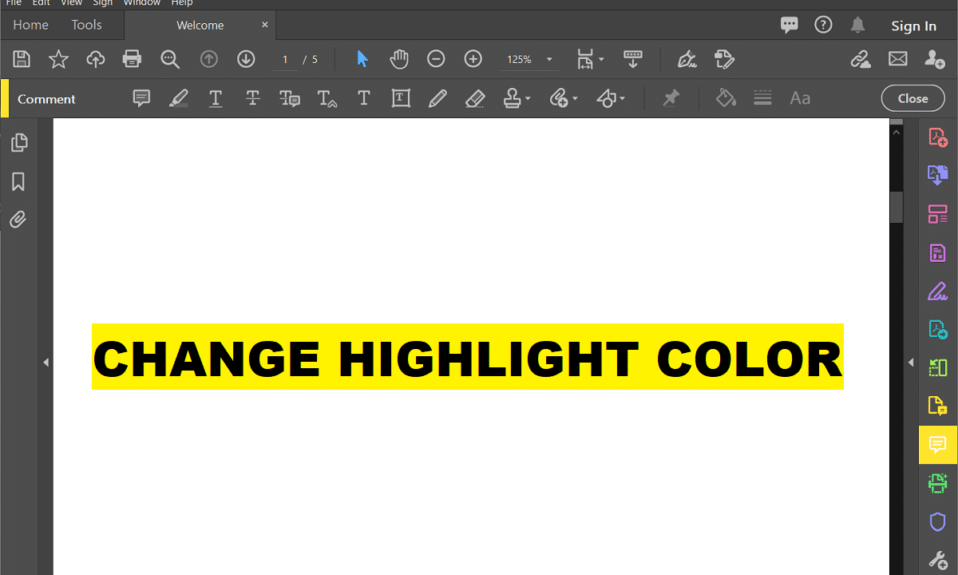
Você pode querer destacar textos diferentes em seu documento com cores diferentes às vezes. Veja como alterar a cor de realce no Adobe Acrobat Reader.
O Adobe acrobat reader é, sem dúvida, um dos principais aplicativos para visualizar, destacar e acessar documentos. Embora trabalhar no Adobe Acrobat Reader seja relativamente fácil, ainda existem alguns recursos com os quais é difícil se acostumar. Pode ser o painel de ferramentas irritante ou, no nosso caso, alterar a cor do realce. A ferramenta de realce do leitor Adobe Acrobat é muito conveniente se você deseja marcar e destacar trechos essenciais em um documento. Mas, todo mundo tem suas preferências, e a cor de destaque padrão pode não agradar a todos. Há muitas maneiras de alterar a cor de realce no Adobe Acrobat Reader , embora o recurso pareça quase impossível de encontrar. Não se preocupe; este artigo tem coberto você! Aqui estão algumas maneiras de alterar a cor de realce no Adobe Acrobat Reader.
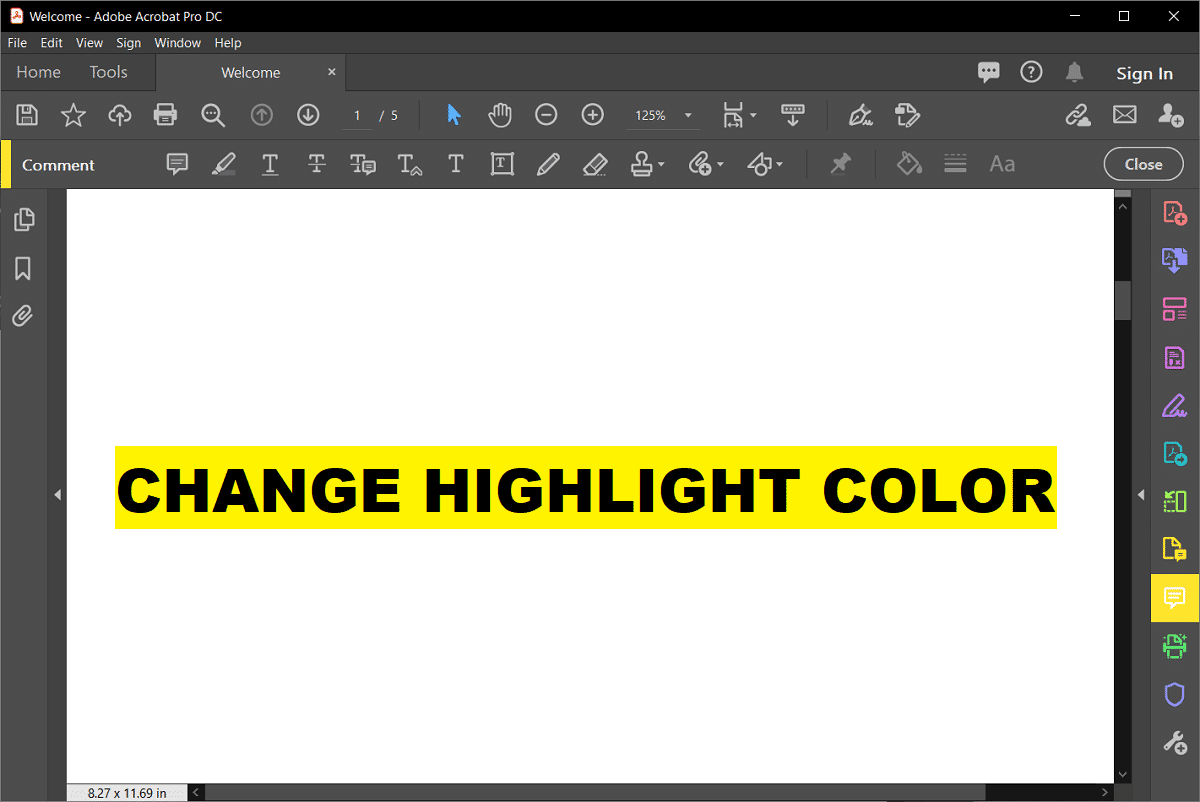
Conteúdo
- Como alterar a cor de destaque no Adobe Acrobat Reader
- Método 1: Alterar a cor de realce após o texto ser realçado
- Método 2: Alterar a cor do realce usando a ferramenta Highlighter na barra de ferramentas Properties
- Método 3: Altere a cor de realce usando o seletor de cores do modo de comentário
- Método 4: Alterar a cor de realce no Adobe Acrobat Reader na versão iOS
Como alterar a cor de destaque no Adobe Acrobat Reader
Existem vários métodos que podem ser empregados para alterar a cor do texto de realce no Adobe Acrobat . Você pode alterar a cor antes e depois de ter feito o realce.
Método 1: Alterar a cor de realce após o texto ser realçado
1. Se você já destacou algum texto em seu documento e deseja alterar a cor, selecione os textos usando a tecla Ctrl e arraste o mouse até o texto que deseja escolher.
2. Clique com o botão direito do mouse no texto selecionado e escolha a opção ' Propriedades ' no menu.
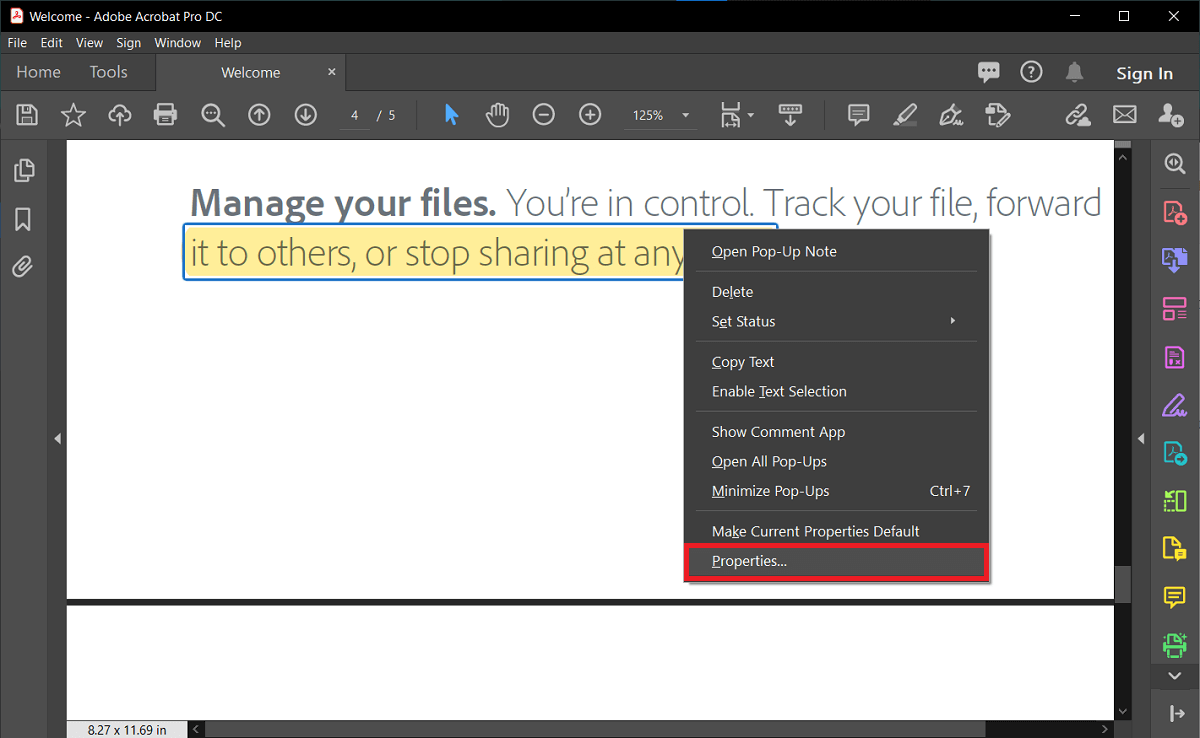
3. A caixa de diálogo ' Propriedades de destaque ' será aberta. Vá para a guia ' Aparência ' e escolha a cor no seletor de cores. Você também pode alterar o nível de opacidade do realce usando o controle deslizante .
4. Se você também deseja manter as configurações para uso futuro, marque a opção ' Tornar propriedades padrão ' e clique em OK .
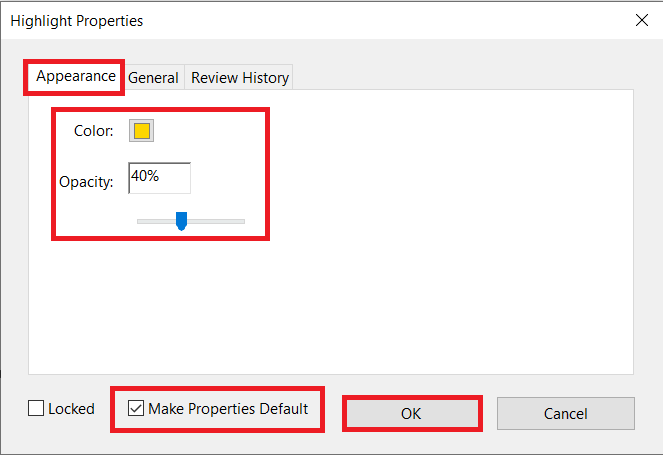
5. Isso mudará a cor do texto realçado para uma de sua escolha. Se você escolher a opção padrão também, poderá usar a mesma cor na próxima vez.
Método 2: Alterar a cor do realce usando a ferramenta Highlighter na barra de ferramentas Properties
Embora o método acima seja simples de usar, pode não ser o ideal se você precisar alterar a cor de realce com muita frequência. Nesse caso, você pode simplesmente usar a barra de ferramentas de destaque que pode ser chamada por um simples atalho.
1. Para a barra de ferramentas 'Propriedades da ferramenta de realce', pressione Ctrl+E no teclado. Você também pode clicar no ícone Marcador e usar as teclas de atalho se a barra de ferramentas não aparecer.
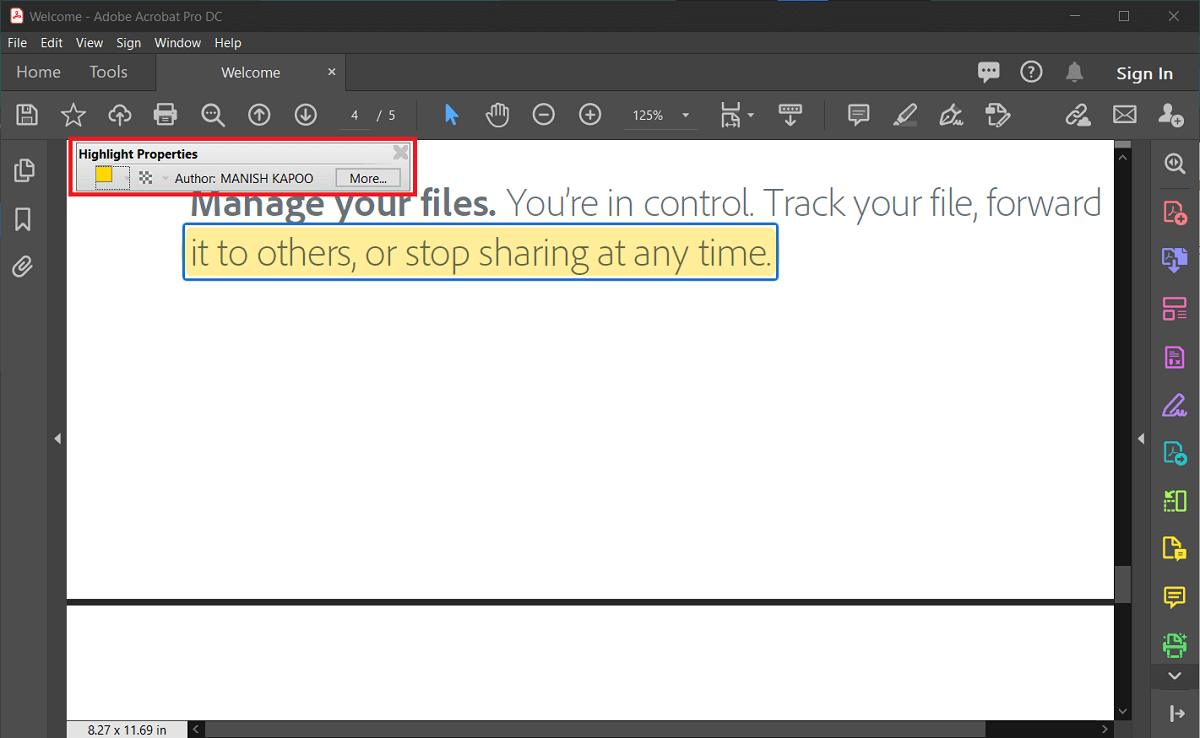
2. Esta barra de ferramentas tem suas configurações de cor e opacidade . Você pode movê-lo pela tela conforme sua conveniência.

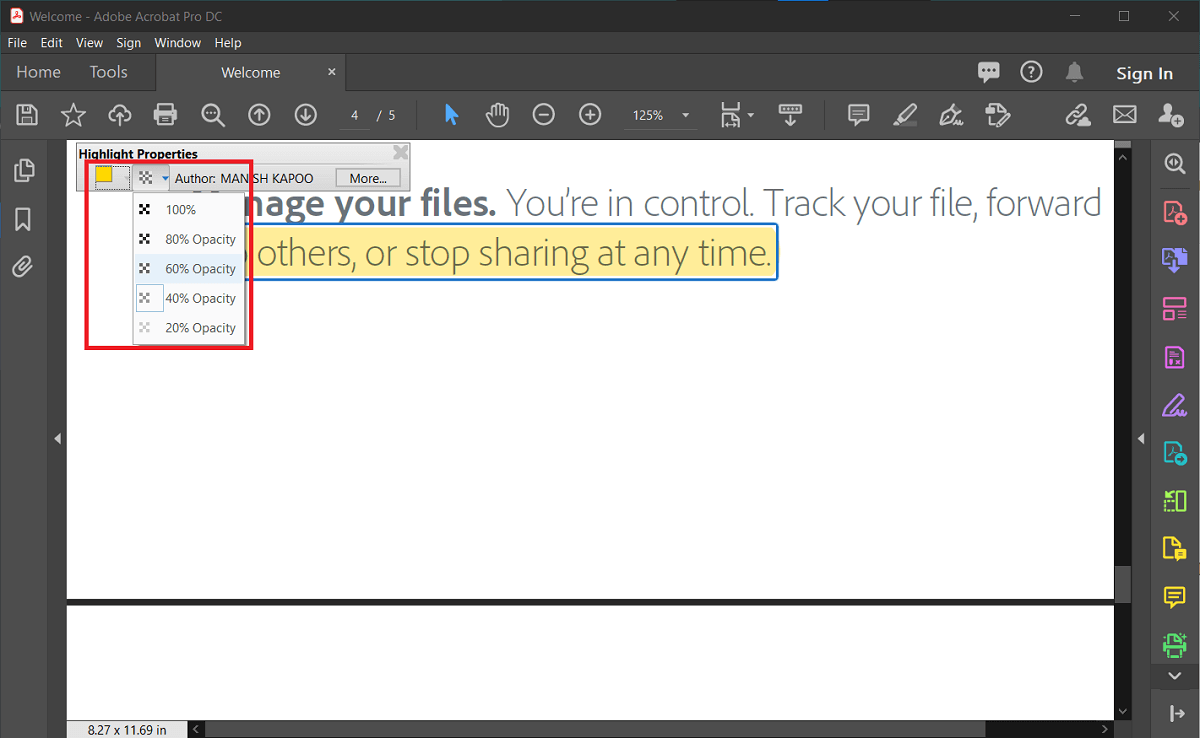
3. O menu de opacidade, neste caso, não possui controle deslizante, mas alguns valores padrão predefinidos e a paleta de cores possui todas as cores primárias.
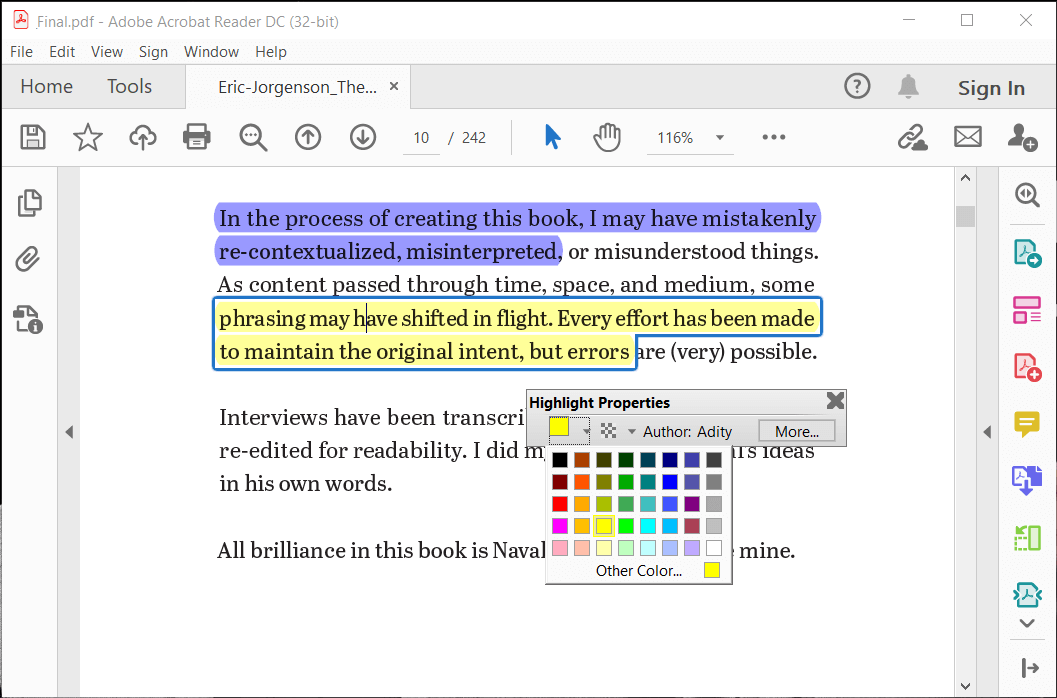
4. Se você precisar destacar muito, basta marcar a opção ' Manter ferramenta selecionada '.
5. A cor que você escolher se tornará a cor padrão para seu realce, e você pode fechar e abrir a barra de ferramentas facilmente com um único atalho.
Leia também: Corrigir não é possível imprimir arquivos PDF do Adobe Reader
Método 3: Altere a cor de realce usando o seletor de cores do modo de comentário
Você também pode alterar a cor de realce no Adobe Acrobat alterando para o modo de comentário. No entanto, esse método pode não ser adequado para todos como um painel lateral e uma barra de ferramentas adicional ocupa um espaço substancial na tela.
1. Na barra de menu, clique no botão ' Visualizar '.
2. Passe o mouse sobre a opção ' Ferramentas ' no menu suspenso e depois em ' Comentário '.
3. Clique em ' Abrir '.
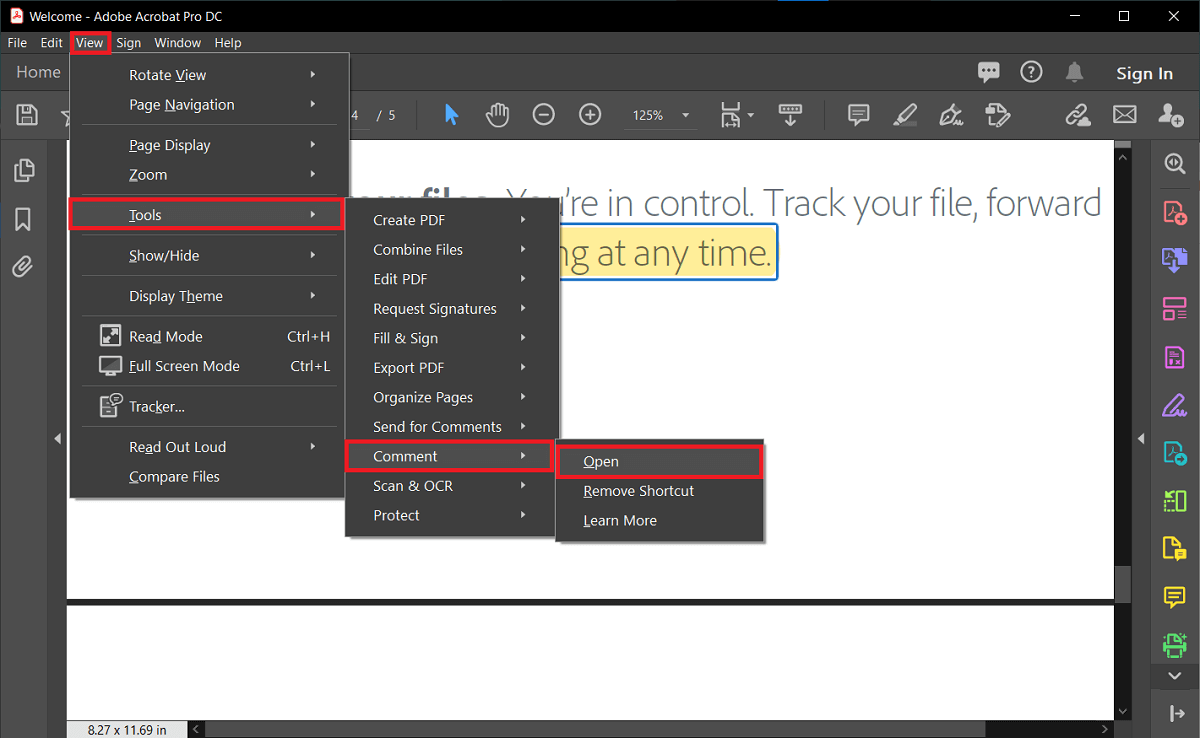
4. Uma nova barra de ferramentas aparecerá na tela. Agora, escolha a cor de sua preferência usando a opção ' Color Picker ' na barra de ferramentas. A cor selecionada também se tornará a cor padrão do marcador .
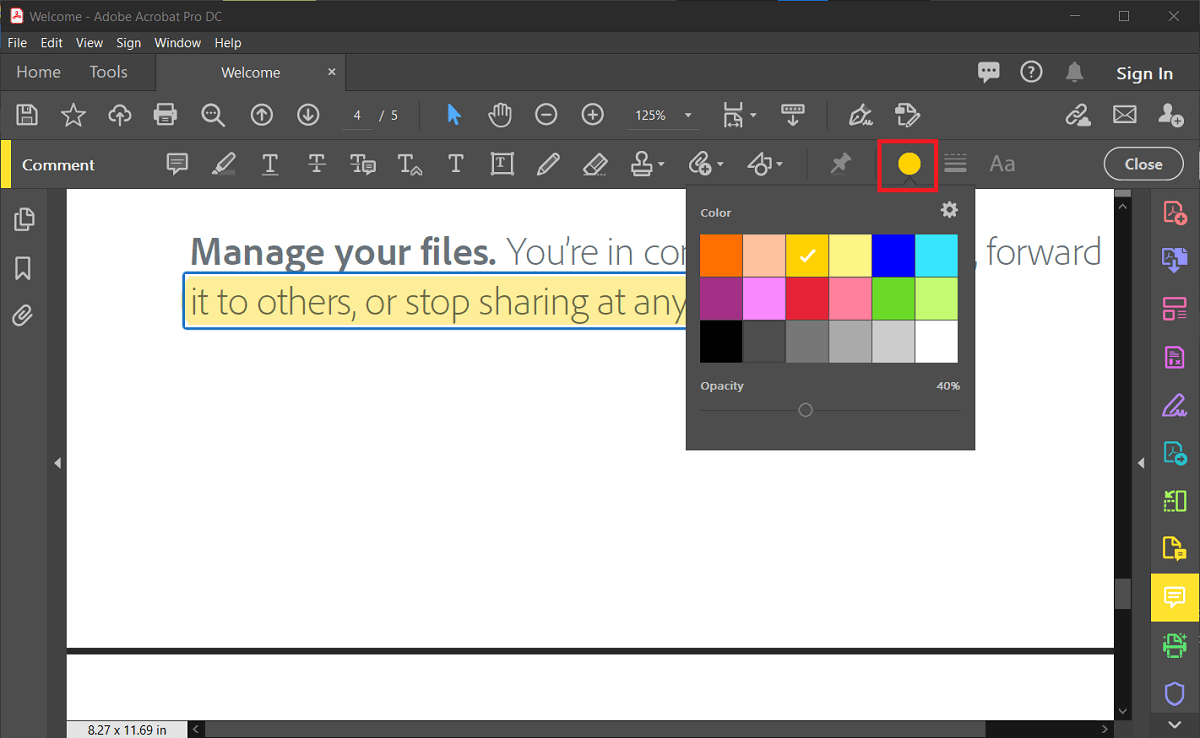
5. Você pode novamente manter a Ferramenta Marcador selecionada clicando no ícone Pin-Shaped na barra de ferramentas.
6. O controle deslizante de opacidade também está disponível para escolher o nível de opacidade desejado.
Método 4: Alterar a cor de realce no Adobe Acrobat Reader na versão iOS
A versão iOS do Adobe Acrobat Reader é um pouco complicada. Para alterar a cor de realce no Adobe Acrobat Reader na versão iOS, basta seguir alguns passos.
1. Clique em qualquer um dos seus textos ou palavras pré-destacados . Um menu flutuante aparecerá. Escolha a opção 'Cor '.
2. Uma paleta de cores com todas as cores primárias aparecerá. Escolha a cor de sua preferência . Ele mudará a cor do texto selecionado e se tornará a cor padrão do marcador na próxima vez que você usar a ferramenta.
3. O nível de opacidade também pode ser alterado escolhendo a configuração ' opacidade ' no menu flutuante. Ele também permanecerá o mesmo, a menos que você escolha uma configuração diferente.
4. Este método é rápido e fácil de usar, mas não é adequado se você precisar alterar a cor de realce no Adobe Acrobat muitas vezes.
Recomendado:
- Corrigir o erro do software Adobe que você está usando não é genuíno
- Como bloquear e desbloquear um site no Google Chrome
- Corrigir a câmera do laptop que não funciona no Windows 10
- Um guia abrangente para formatação de texto do Discord
O Adobe Acrobat Reader tem muitos recursos para trabalhar em documentos e PDFs, mas seu design de interface do usuário pode ser frustrante às vezes. A ferramenta de realce é um dos recursos principais e essenciais que é usado mais do que qualquer outro recurso. Saber alterar a cor de destaque no Adobe Acrobat Reader é essencial para marcar e diferenciar diferentes trechos no documento e PDFs. Todos os métodos acima são simples e rápidos de usar quando você se acostumar com eles. Escolha o seu favorito, siga os passos com cuidado e não deverá ter problemas.
